Одабир модалних мешавина слојева сада је лакши него икад са приказима ливе блендс модова, новом функцијом у Пхотосхоп ЦЦ 2019! Прегледајте ефекте модалних мешавина пре него што их изаберете!
Са толико модуса за мешање слојева које можете изабрати у Пхотосхопу, проналажење оног који вам треба може бити изазов. Или је барем био изазов у претходним верзијама Пхотосхопа. Али са ЦЦ 2019, сада можемо прегледати ефекте бленд модова на нашу слику пре него што их одаберемо. А то олакшава одабир правог начина мешања за посао лакши него икад.
Наравно, и даље можете да прелазите кроз мешавине режима са своје тастатуре, баш као што смо то могли у претходним верзијама. Али на крају овог туторијала, мислим да ћете се сложити да је функција за преглед уживо у ЦЦ 2019 нови најбољи начин експериментирања и испробавања различитих модуса блендирања у Пхотосхопу!
Будући да је ова функција доступна само у ЦЦ 2019, потребан вам је Пхотосхоп ЦЦ да бисте је пратили. А ако сте већ претплатник Адобе Цреативе Цлоуд, уверите се да је ваша копија Пхотосхоп ЦЦ ажурирана. Хајде да почнемо!
Мешање слика у Пхотосхоп ЦЦ 2019
За ову брзу лекцију, помешаћу текстуру са сликом помоћу режима мешања слојева. Користићу ову слику коју сам преузео са Адобе Стоцк-а:
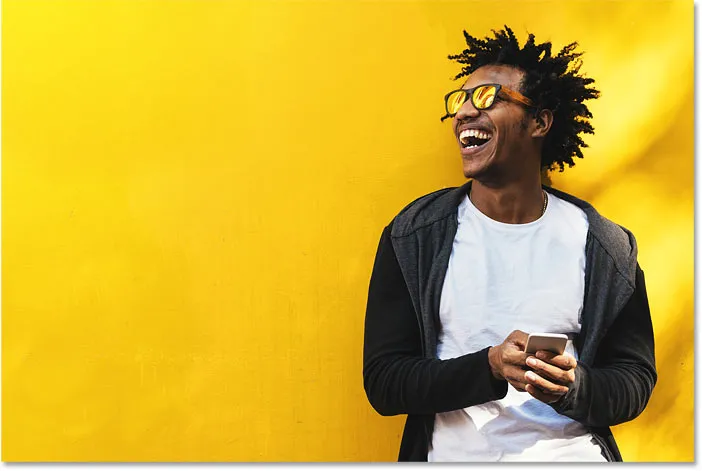
Оригинална слика. Фото кредит: Адобе Стоцк.
А ако погледамо у панел Слојеви, видимо да и ја имам текстуру која лежи на слоју изнад ње. Укључит ћу текстуру кликом на икону видљивости :
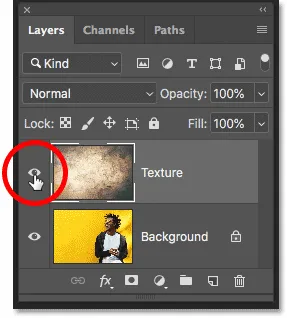
Укључивање слике текстуре.
И овде видимо текстуру, такође од Адобе Стоцк-а:
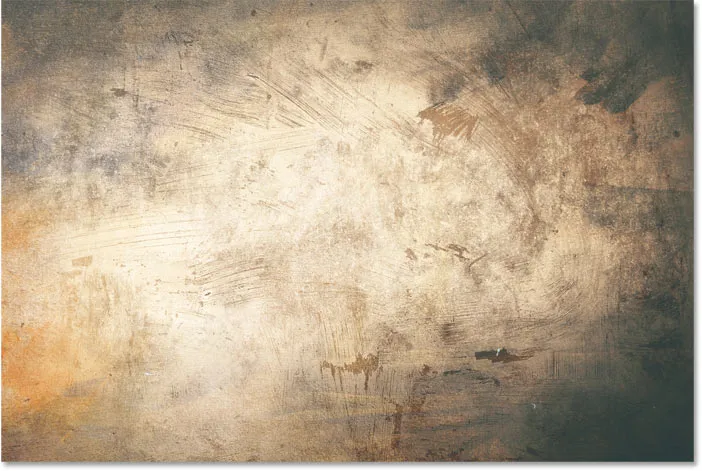
Текстура која ће се мешати са сликом. Фото кредит: Адобе Стоцк.
Где су модуси блендирања у Пхотосхопу ЦЦ 2019?
У Пхотосхоп ЦЦ 2019, опција Бленд Моде налази се на истом месту где је увек била, у горњем левом делу панела Слојеви:

Опција Бленд Моде на панелу Слојеви.
И иако нам ЦЦ 2019 не даје нове модусове блендирања, лакше проналазимо онај за који нам је потребан. Што је сјајно јер Пхотосхоп укључује 27 модова за мешање (ако на врху укључите режим Нормал бленд):
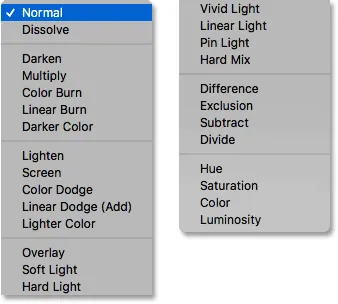
Комплетна листа модуса мешања слојева.
Како се креће кроз мешајуће режиме са ваше тастатуре
Пре него што је стигао Пхотосхоп ЦЦ 2019, најлакши начин да се испробају различити модуси блендирања био је да их пребаците са своје тастатуре. А то још увек можете учинити у ЦЦ 2019. Прво, проверите да ли сте на алатној траци изабрали алат који не укључује сопствене режиме мешања. Алат Мове одлично функционира:
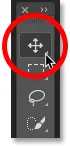
Одабир алата Мове
Затим, да бисте прешли кроз модус мешања са тастатуре, притисните и држите тастер Схифт, а затим притисните тастер плус ( + ) да бисте се померили кроз листу. Или притисните тастер минус ( - ) да бисте се вратили назад:
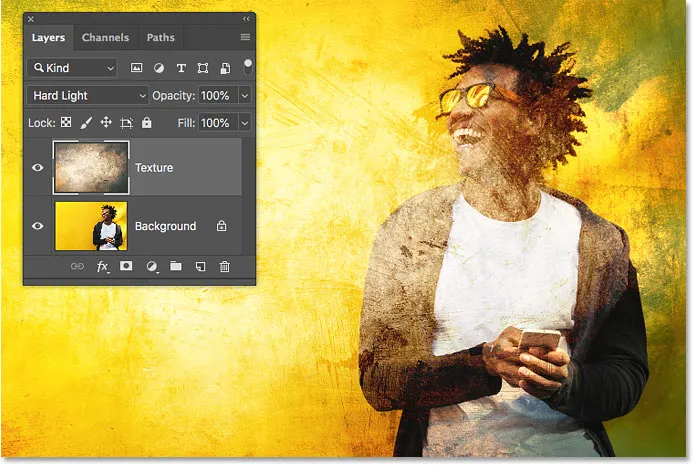
Држите Схифт и притисните + или - да бисте прешли кроз модове мешања.
Сазнајте више савета и трикова за режим мешања слојева!
Како прегледати модус мешања у Пхотосхоп ЦЦ 2019
Иако је то један од начина рада, у Пхотосхопу ЦЦ 2019, сада постоји још бржи начин за тестирање начина мешања слојева. А то је прегледом модуса бленде у лету.
Корак 1: Отворите мени за режим мешања на плочи Слојеви
Само кликните на опцију Бленд Моде на панелу Слојеви да бисте отворили мени:

Кликом на опцију Бленд Моде.
Корак 2: Поставите показивач преко режима бленде
Затим једноставно задржите показивач миша изнад мешања на листи. Нема потребе да га бирате. Само покажите показивач изнад њега:
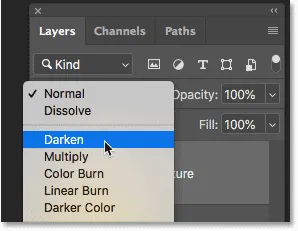
Задржите показивач миша изнад назива режима блендања.
Корак 3: Погледајте преглед режима мешања у документу
И само померањем миша над својим именом, Пхотосхоп вам сада приказује преглед уживо како ће изгледати овај начин мешања у вашем документу. Док се спустате по листи, лебдећи показивач изнад сваког режима мешања, преглед ће се одмах ажурирати. Због тога је супер лако пронаћи ефекат који тражите:
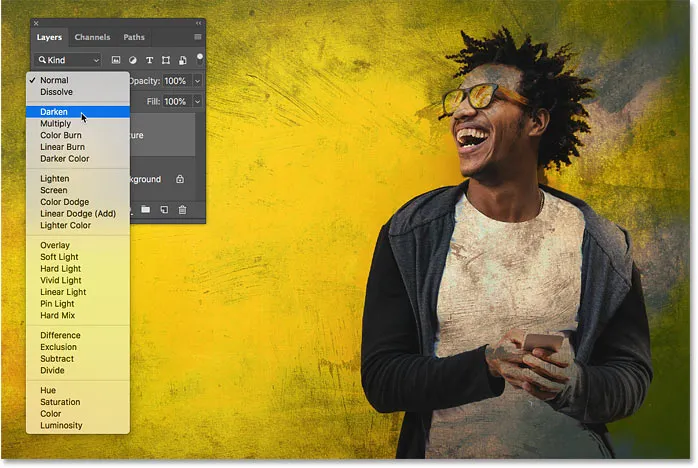
Када се помакнете мишем изнад њеног имена, уживо се приказује режим мешања.
Преглед Даркен групе мешавина модова
На пример, могу да испробам различите начине затамњења, почевши од Даркен- а и завршавајући Даркер Цолор-ом, само лебдањем миша изнад сваког у групи. Ево прегледу онога што ће нам дати Мултипли бленд мод. Поново лебдим над његовим именом. Ја га заправо не бирам:

Преглед режима Мултипле бленд.
Преглед модова за лагано блендирање
Ако су оне претамне, могу прегледати режиме мешања у групи за осветљење, почевши од Светлости и завршавајући Светлијом бојом . И ево прегледа како би изгледао режим мешања екрана . У овом случају мислим да је превише ведро, али то је у реду, јер у ствари нисмо ништа одабрали. Управо прегледавамо резултате:
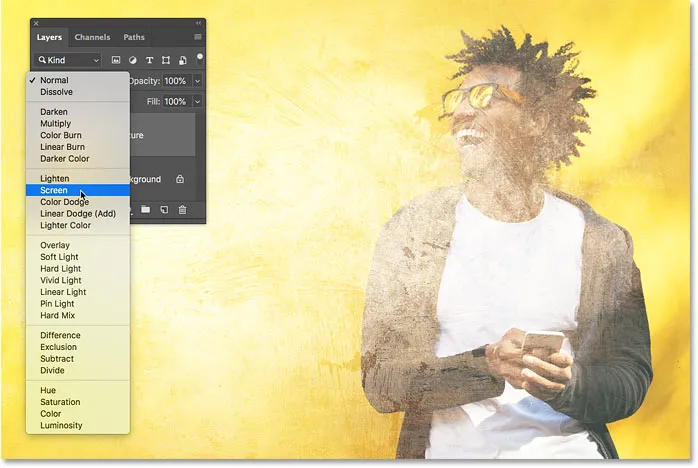
Преглед мешавине екрана.
Преглед режима мешања контраста
За већи ефекат контраста, могу да померам показивач изнад режима мешања из групе Цонтраст, који укључују Оверлаи и Софт Лигхт, све до Хард Мик-а . А ево прегледа онога што ће нам дати Хард Лигхт бленд мод:
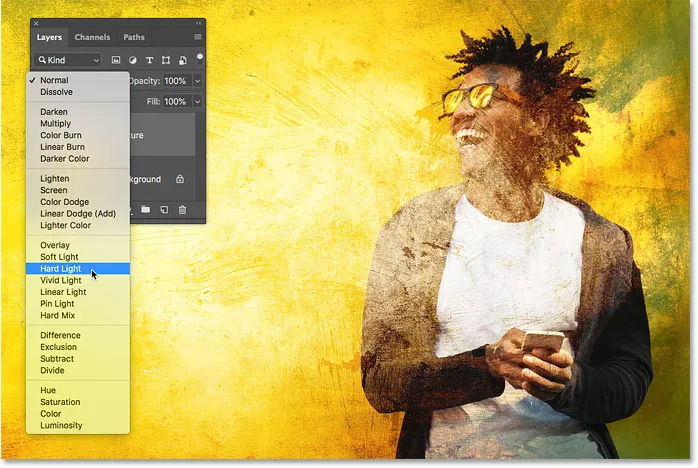
Преглед режима мешања тврдог светла.
Корак 4: Изаберите режим бленде који вам је потребан
Можете да прегледате и остале режиме мешања, поново само лебдећи показивачем над њиховим именом. Једном када пронађете ефекат који вам се највише допада, кликните на режим бленде да бисте га одабрали. У мом случају идем са Мултипли :
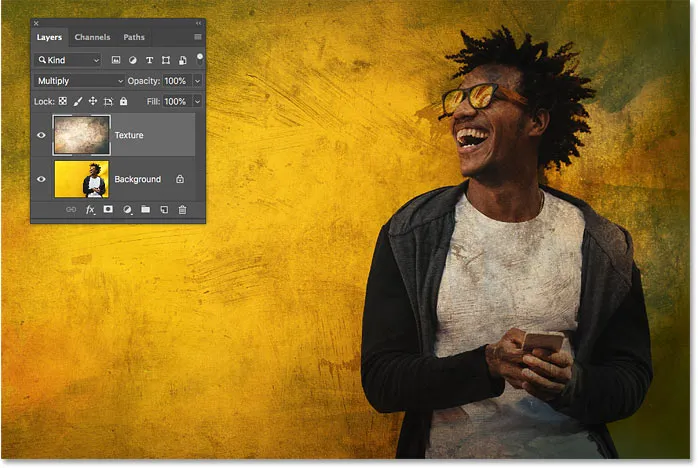
Након прегледа, кликните на бленд мод да бисте га изабрали.
Корак 5: Смањите интензитет режима блендирања (изборно)
Коначно, ако је ефекат режима бленде превелик, можете га смањити смањивањем вредности Опацити, која се налази непосредно поред опције Бленд Моде. Смањићу мине на 60%:
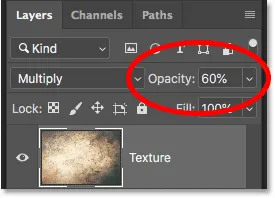
Спуштањем непрозирности слоја да бисте смањили интензитет режима мешања.
И ево, захваљујући прегледу нових бленд модова, мој је коначни резултат с текстуром сада уклопљеном у слику:

Коначни ефекат мешања
И ту га имамо! Тако можете прегледати модус мешања слојева у лету, потпуно нова функција у Пхотосхопу ЦЦ 2019! Погледајте наставке за Пхотосхоп основе за више туторијала. И не заборавите, све наше Пхотосхоп уџбенике су сада доступни за преузимање у ПДФ-у!